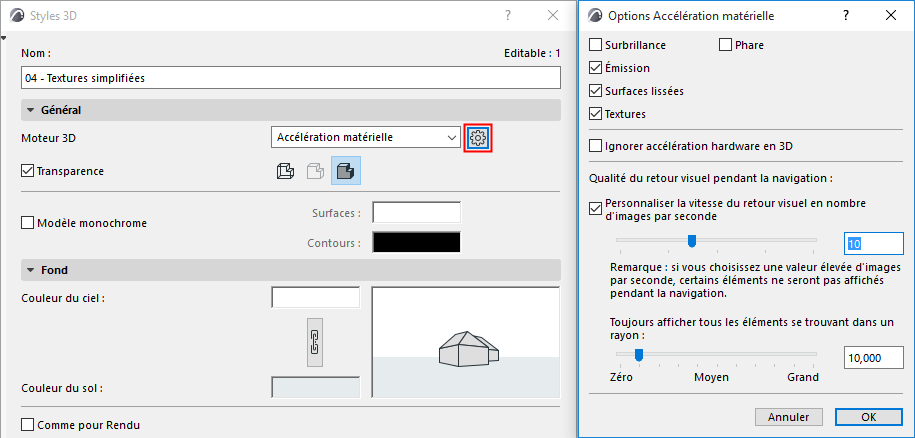
Options Accélération matérielle
Ce dialogue est disponible à partir du bouton Options du dialogue Styles 3D, à condition d'avoir choisi le Moteur 3D Accélération matérielle.
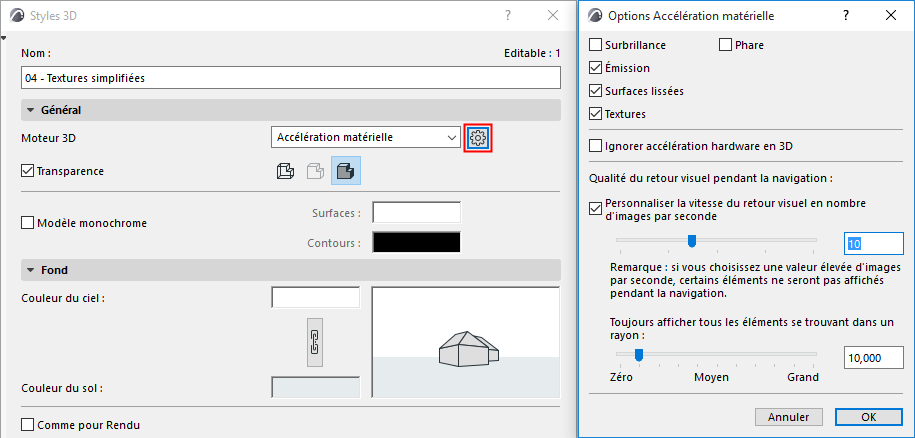
Cochez les cases des effets que vous voulez utiliser en générant des images 3D avec le moteur Accélération matérielle :
Projecteur : Régit la lumière provenant de la direction de la caméra (oui/non). Si le Projecteur est actif, il fournit une lumière supplémentaire et permet d'obtenir des effets d'ombre associés dans le modèle. Désactivez-le pour accentuer le caractère plat des surfaces plates.
Surbrillances : Affichez des réflexions spéculaires sous forme de surbrillances.
Emission : Utilisez cet effet si vous avez choisi ou créé des surfaces émettrices de lumière et que vous souhaitez que ce comportement soit affiché.
Surface lissées : Utilisez ceci pour déterminer le degré de lissage. Si cette option est active, les surfaces courbes qui, normalement, ne sont que rapprochées par des surfaces plates, sont représentées par des surfaces plus réalistes.
Textures : Affichez des images bitmap sur les surfaces correspondantes.
Ignorer accélération hardware en 3D : ARCHICAD utilisera, au lieu du support Accélération matérielle de la carte graphique, l'émulation Accélération matérielle au niveau du logiciel, disponible sur Windows et sur Mac.
Remarque : L'émulation du logiciel est la méthode moins rapide. Utilisez-la si vous avez des problèmes avec l'affichage de l'Accélération matérielle.
Qualité du retour visuel pendant la navigation
Personnaliser vitesse de retour en images par seconde : Si vous cochez cette case, la réglette en-dessous devient active. Utilisez la réglette pour définir la vitesse du retour visuel en images par seconde.
Remarque : Si vous choisissez une valeur élevée de nombre d'images par seconde, il se peut que certains éléments ne soient pas affichés pendant la navigation. Voir ci-dessous.
Toujours afficher éléments qui se situent dans ce rayon : Cette réglette permet d'affiner votre vitesse de retour visuel préférée : quel que soit l'effet du nombre d'Images par seconde défini plus haut (qui peut faire que certains éléments ne seront pas affichés pendant la navigation), vous pouvez définir ici un rayon minimum à l'intérieur duquel tous les éléments seront affichés pendant la navigation. (Définissez le rayon numériquement ou en utilisant la réglette.)
Correction automatique pour retour visuel optimal
ARCHICAD utilise un algorithme pour maintenir une bonne restitution graphique d'un modèle complexe avec l'Accélération matérielle. Il se peut que l'algorithme entraîne la disparition temporaire de certains éléments “secondaires” :
•Les éléments “secondaires” sont affichés en fonction de leur distance par rapport au cône de vision. Les éléments proches ont la priorité, ceux se trouvant plus loin seront les premiers à disparaître, si nécessaire.
•Les éléments “primaires” ne disparaissent jamais pendant la navigation, quelle que soit la vitesse. Les éléments clefs permettant de vous y retrouver dans le modèle sont toujours affichés.
Cet algorithme s'applique UNIQUEMENT si la navigation 3D est inférieure au seuil du Nombre d'images par seconde définie par l'utilisateur et seulement jusqu'à ce que cette proportion atteigne une vitesse acceptable.